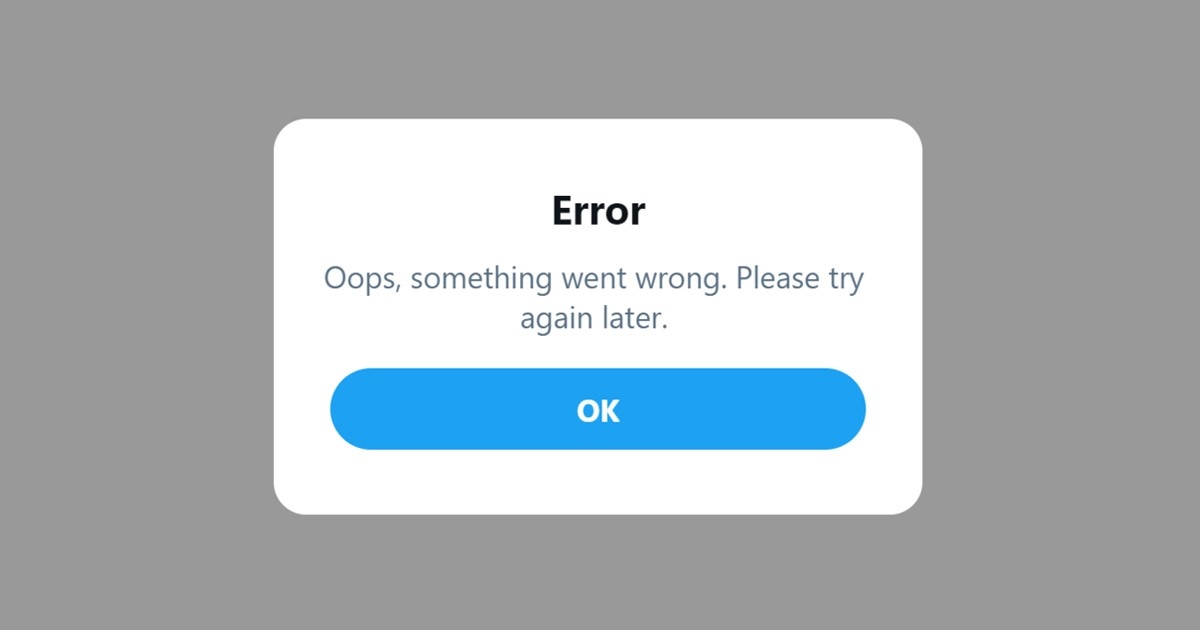Twitter 튜토리얼에서 문제가 발생했습니다. 오류를 수정하는 방법.
Twitter/X는 서버 중단 및 기타 문제를 자주 겪습니다. 사이트에 문제가 발생하면 "죄송합니다. 문제가 발생했습니다."라는 오류 메시지가 표시될 수 있습니다. 나중에 다시 시도해 주세요.
오류 메시지가 갑자기 나타나 트위터 경험을 방해할 수 있습니다. 리트윗, 댓글 등을 확인하려고 할 때 이 내용이 나타날 수 있습니다. 트윗을 공유할 때도 나타날 수 있습니다.
따라서 귀하가 활동적인 트위터 사용자이고 ‘이런, 문제가 발생했습니다. 나중에 다시 시도하세요. 오류 메시지가 표시됩니다. 기사를 계속 읽으세요. 아래에서는 오류를 해결하기 위한 가능한 모든 이유와 단계에 대해 설명합니다.
왜 “뭔가 잘못됐어요.” 나중에 다시 시도해 주세요.
그 '뭔가 잘못됐어요' 오류 메시지는 Twitter에서 다양한 이유로 나타날 수 있습니다. 아래에는 오류 메시지가 나타나는 몇 가지 주요 이유가 나열되어 있습니다.
- 너 인터넷 작동하지 않거나 불안정합니다.
- VPN을 사용하거나 서비스 대리.
- 트위터가 서버 장애를 겪고 있습니다.
- 웹 브라우저 또는 앱 캐시 손상되었습니다.
- 설치 데이터 애플리케이션 결함이 있는 트위터
문제가 무엇인지 알 수 없으므로 당사의 기본적인 조언에 의존해야 합니다. 문제 해결 트위터의 '뭔가 잘못되었습니다' 문제를 해결하기 위해. 이것이 당신이 할 수 있는 일입니다.
1. 인터넷이 작동하는지 확인하세요

특정 트윗의 댓글을 확인하려고 하는데 계속 "앗, 오류가 발생했습니다."라는 메시지가 표시되는 경우 나중에 다시 시도해 주세요. 오류 메시지; 연결을 확인해야 합니다. 인터넷.
트위터는 플랫폼이기 때문에 그리드 소셜은 활성 인터넷 연결 없이는 작동할 수 없습니다. 연결 상태가 불안정하여 Twitter에서 원하는 댓글이나 트윗을 로드하지 못할 수 있습니다.
따라서 다른 방법을 시도하기 전에 인터넷이 작동하는지 확인하세요. 다음 사이를 전환할 수도 있습니다. 네트워크 모바일과 WiFi. 인터넷은 작동하지만 여전히 같은 오류가 표시되는 경우 아래 방법을 따르십시오.
2. 웹사이트를 완전히 업데이트하세요.
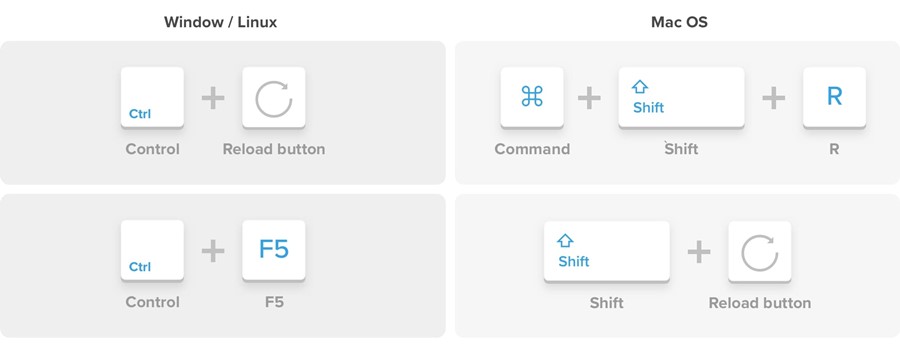
'죄송합니다. 문제가 발생했습니다.'라는 메시지가 표시되면 나중에 다시 시도해 주세요. 오류는 웹 브라우저에서만 나타납니다. 업데이트 웹사이트를 강력하게.
에이 업데이트 완료는 특정 웹사이트의 캐시를 삭제하고 캐시 데이터를 다시 작성합니다. 문제가 캐시인 경우 웹페이지를 새로 고치면 문제가 해결될 수 있습니다.
데스크톱용 Chrome에서 Twitter 웹페이지를 완전히 새로 고치려면 버튼을 누르세요. Ctrl+F5 열쇠 키보드에서. Firefox의 경우 쉬프트 + F5 열쇠. 그리고 마이크로소프트 엣지, CTRL + Shift + F5 열쇠.
당신의 문제가 있다면 스코틀랜드 사람, 버튼을 누르세요 커맨드 + 쉬프트 + R Chrome 및 Firefox 브라우저를 완전히 업데이트하려면 키를 누르세요.
3. 트위터 서버가 다운되었는지 확인하세요
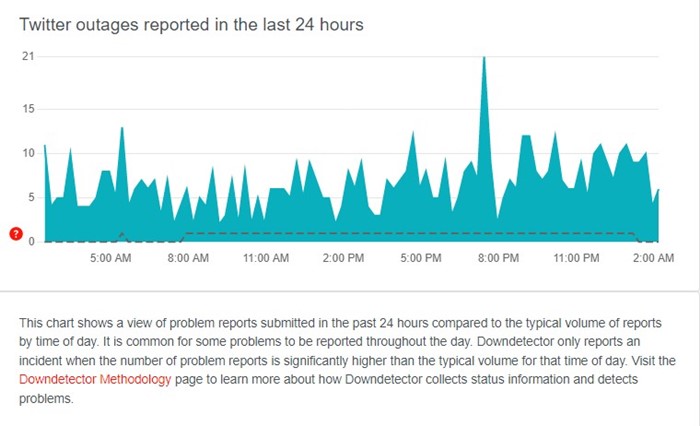
인터넷이 작동하고 있고 업데이트됨 가장 좋은 방법은 트위터 서버 중단이 있는지 확인하는 것입니다.
전 세계 트위터 서버가 다운되면 대부분의 기능을 사용하는 데 문제가 발생합니다. 그 외에도 트윗에 답글을 달거나 미디어 파일을 확인할 수 없으며, 동영상이 재생되지 않는 등 다른 문제에 직면하게 됩니다.
'죄송합니다. 문제가 발생했습니다. 나중에 다시 시도해 주세요.' 메시지: 이 오류 메시지는 Twitter 서버가 다운되었을 때 나타납니다. 트위터 서버 상태 Twitter 서버가 작동 중인지 확인하려면 다운디텍터 페이지를 방문하세요.
모든 사람의 서버가 다운되면 아무것도 할 수 없습니다. 유일한 선택은 복원될 때까지 인내심을 갖고 기다리는 것입니다.
4. 트위터의 속도 제한에 도달하지 않았는지 확인하세요.
Elon Musk에 인수된 후 Twitter는 많은 중요한 변화를 겪었습니다. Twitter나 X에는 이제 게시물 보기 속도 제한이 있습니다.
따라서 트위터에서 갑자기 "문제가 발생했습니다" 오류가 발생한다면 일일 트위터 속도 제한에 도달했을 수 있습니다.
귀하의 트위터 계정이 속도 제한에 도달한 경우에도 여전히 오류 메시지가 표시됩니다. 이는 트위터의 현재 속도 제한입니다.
- 확인되지 않은 새 계정에 대한 게시물 500개.
- 확인되지 않은 계정에 대한 게시물이 1000개입니다.
- 인증된 계정의 경우 게시물이 10,000개입니다.
응 하루를 기다려도 게시물이 보이지 않으니, 방법을 찾아보세요 무시하다 트위터 속도 제한.
5. 트위터 앱 강제 종료
강제 정지 Twitter 앱은 문제를 해결하는 또 다른 가장 좋은 방법입니다. 트위터 앱에 '문제가 발생했습니다' 오류가 발생했습니다. 이렇게 하면 모두 제거됩니다. 오류 애플리케이션의 기능과 충돌할 수 있는 오류. 강제로 종료하는 방법은 다음과 같습니다. 애플리케이션 트위터에서.
1. 버튼을 길게 누르세요. 애플리케이션 홈 화면에서 Twitter를 선택하고 신청정보.
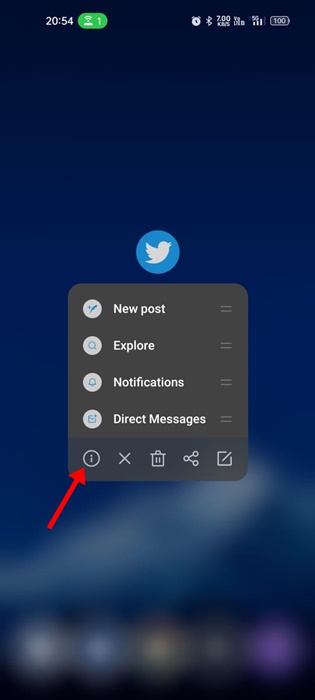
2. 앱 정보 화면에서 강제 정지.
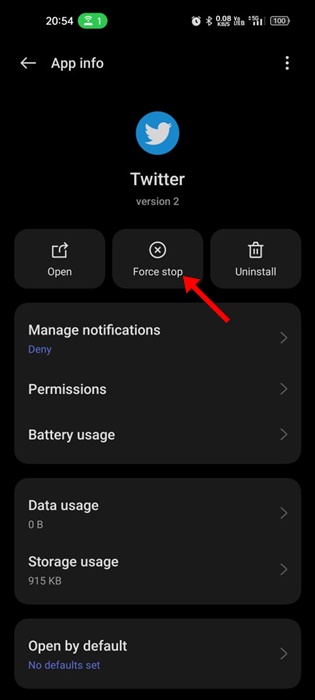
6. Twitter/X 애플리케이션 업데이트
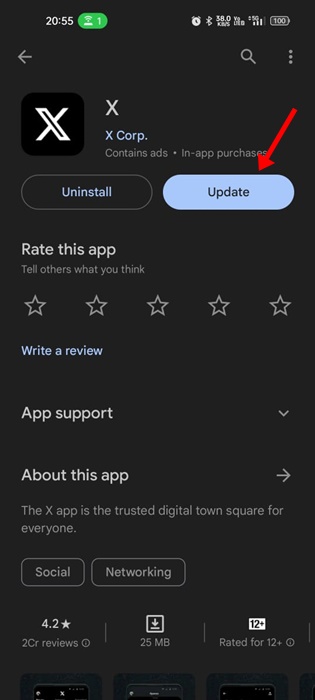
많은 사용자들은 단순히 업데이트만으로 트위터의 "뭔가 잘못되었습니다" 오류를 해결했다고 주장했습니다. 애플리케이션. 사용자가 게시물이나 미디어 콘텐츠를 볼 수 없도록 하는 이전 버전의 트위터 앱에서 버그가 발견되었습니다.
그런 다음 Google Play Store로 이동하거나 사과 App Store에 접속하여 Twitter 앱에 대한 보류 중인 업데이트를 설치합니다. 업데이트 후 이용해 주시기 바랍니다. 더 이상 오류 화면이 표시되지 않습니다.
7. 트위터 앱 캐시 지우기
"죄송합니다. 문제가 발생했습니다." 오류 메시지는 응용 프로그램에서 더욱 분명하게 나타납니다. 이동하는 웹 버전보다 트위터에서요. 앱을 사용하는 동안 오류가 표시되면 앱 캐시를 지워보세요. 이동하는 트위터에서. Twitter 앱 캐시를 지우는 방법은 다음과 같습니다.
1. 트위터 앱을 길게 눌러 기계적 인조 인간 그리고 선택 신청정보.
2. 애플리케이션 정보 화면에서 스토리지 사용량.

3. 에서 화면 저장 공간을 사용하여 캐시 지우기 단추.

이렇게 하면 다음이 삭제됩니다. 앱 캐시 트위터에서. iOS에서는 Twitter 앱을 제거하고 App Store에서 다시 설치해야 합니다. 사과.
8. VPN/프록시 서비스 끄기

당신이 사용할 때 서비스 VPN 또는 프록시인 경우 트위터 앱은 실제 위치에서 멀리 떨어진 다른 서버에 연결을 시도합니다.
이것 프로세스 연결 시간이 길어지고 많은 문제가 발생합니다. VPN/프록시가 Twitter 서버에 연결하지 못하면 "죄송합니다. 문제가 발생했습니다"라는 메시지가 나타납니다. 나중에 다시 시도해 주세요. 오류 메시지가 나타납니다.
따라서 아직 오류가 해결되지 않았고 VPN/프록시 서비스를 사용하고 있다면 해당 서비스를 비활성화하고 확인하세요. 많은 사용자들이 가지고 있다고 주장했습니다. 오류를 수정했습니다 VPN/프록시 앱을 끄기만 하면 Twitter에서 "뭔가 잘못되었습니다."
자주 묻는 질문:
트위터에서 "뭔가 잘못되었습니다"라고 말하는 이유는 무엇입니까?
Twitter나 X에서 "뭔가 잘못되었습니다"라고 표시되는 경우는 대개 서버 문제 때문입니다. 다른 이유에는 인터넷 문제, 계정 관련 문제 등이 포함될 수 있습니다.
"문제가 발생했습니다." 오류가 계속 표시되면 얼마나 기다려야 합니까?
"문제가 발생했습니다"라는 오류 메시지가 계속 표시되면 몇 시간 정도 기다리는 것이 가장 좋습니다. 서버 문제로 인해 오류가 발생하면 자동으로 수정됩니다.
트위터에서 잘못된 것을 어떻게 고치나요? 기계적 인조 인간?
Twitter/X 애플리케이션을 사용하는 동안 이 오류가 발생하는 경우 기계적 인조 인간, Twitter 애플리케이션을 다시 시작해야 합니다. 그래도 문제가 해결되지 않으면 휴대폰을 다시 시작하고 날짜와 시간을 수정한 후 확인하세요.
트위터 로그인 "문제가 발생했습니다"를 수정하는 방법은 무엇입니까?
Twitter에 로그인할 때 '문제가 발생했습니다'라는 오류 메시지가 표시될 수 있습니다. 이 메시지가 표시되면 로그인 세부정보를 확인하고, 브라우저 캐시와 쿠키를 지우고, 다른 웹 브라우저를 사용해 보거나 비밀번호를 재설정하세요.
이것들은 아마도 최고이자 가장 효과적인 해결 방법 «뭔가 잘못되었습니다. 나중에 트위터에서 다시 시도해 보세요. Twitter 오류 해결에 추가 도움이 필요하면 댓글로 알려주세요. 또한, 이 글이 도움이 되었다면, 친구들과 공유해 주세요.